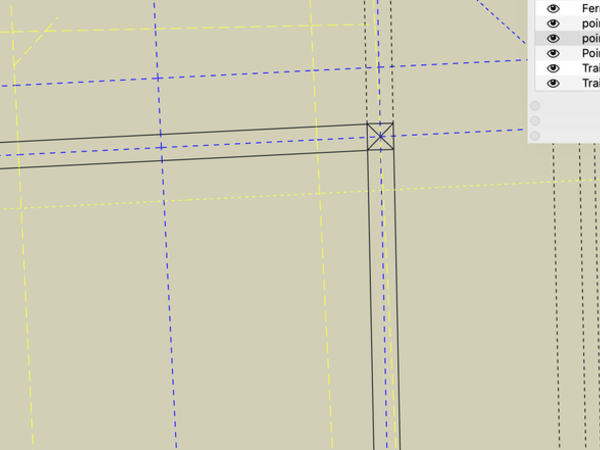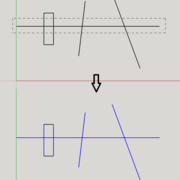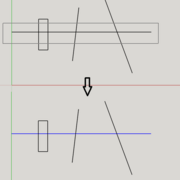Bonjour à tous,
Je trace souvent mes épures et autres plans 2d sur sketchup, plus facile et rapide que sur papier notamment pour les tracés de parallèles et perpendiculaires.
Les dernières mises à jour de l'application ont facilité les tracés de différentes couleurs, y compris pointillés. Voir pour cela les différents styles que l'ont peut appliquer aux balises. Personnellement je crée une balise par type de trait (illustration ci dessous).
Cependant, le problème que je retrouve c'est pour supprimer un trait.
Lorsqu'on trace un trait, celui ci va se diviser en autant de segments que de traits qui couperont ce dernier. En gros, si je trace un segment puis 2 perpendiculaires sur celui-ci, ce segment va être divisé en 3 parties.
xCe que je recherche c'est de pouvoir sélectionner ce trait sur toute sa longueur sans avoir à sélectionner manuellement les différentes parties qui le compose.
Comme sur tous les autres logiciels de pure 2d.
Connaissez-vous une astuce ou un plugin pour faire cela?
Par la même occasion, si vous avez des astuces à partager pour la réalisation de 2d sur sketchup, lâchez-vous !
Sur ce, je retourne faire des traits.
Mis à jour3 réponses
Bonjour,
► Je pense qu'il y a bien plus simple, surtout si tu as beaucoup de traits.
► Comme l'a dit Jmulliez tu peux utiliser les cadres de sélection de gauche à droite et surtout pas de droite à gauche (cadre en pointillés). D'ailleurs je viens de mettre dans mon pas à pas, le 1er tuto d'une série de 4 tutos sur les techniques de sélection, dont 2 inédites.
Tuto 1/4 - Sélectionner - Les Techniques de Base
► Mais le plus simple serait de créer 1 seul groupe pour tous tes traits verticaux et 1 autre groupe pour les horizontaux, ce qui fait qu'au total tu n'auras que 2 groupes à gérer. Dès que tu dois tracer un nouveau trait, tu doubles clic sur 1 trait appartenant au groupe dans lequel tu veux ajouter ou modifier un trait. Ou bien alors, tu doubles clic sur le groupe que tu souhaites ouvrir dans la fenêtre structure (il faut renommer les 2 groupes : horizontal et vertical)
► Tu peux créer des composants à l'intérieur des 2 groupes que je t'ai conseillé juste au dessus, mais seulement pour des traits strictement identiques, comme cela, lorsque tu modifies une longueur, toutes les copies se modifieront à la même longueur.
Bonjour à toi !
Ce que tu pourrais faire, c'est créer un groupe par trait. Ainsi, celui-ci ne se divisera pas s'il est coupé par d'autres segments. Le mieux serait donc d'attribuer un raccourci pour la création de groupe, pour être plus efficace. Mais si tu dois modifier tes traits, cela pourrait être un peu plus contraignant. Si c'est seulement de la 2D, tu pourrais alors utiliser l'outil échelle pour agrandir ou raccourcir tes traits !
Bonjour,
Une autre astuce si pas déjà connue, le principe de sélection gauche ou droite (cf help.sketchup....ecting-geometry )
Voici un exemple :
ça peut te permettre de sélectionner uniquement une partie du dessin rapidement.
Bien sûr mon exemple est simpliste, et j'imagine que sur une épure complète l'astuce ne fonctionnera pas toujours car il y aura trop de traits au même endroit...